Numbers的表格操作有很多,其中有個合并單元格的操作是一定要掌握的。Numbers怎么合并單元格?Numbers怎么取消合并單元格?不清楚操作的話就來看看Numbers合并單元格教程吧~
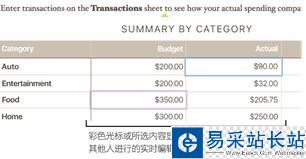
Numbers合并單元格教程:
1、選擇兩個或更多相鄰的單元格,然后選取“表格”>“合并單元格”(從屏幕頂部的“表格”菜單中)。
【注】如果“合并單元格”命令呈灰色,則您可能選擇了整列或整行,或標題單元格和正文單元格,這些單元格無法合并,即使它們是相鄰的。
以下是合并單元格的結果:
如果僅有一個單元格在合并前包含內容,則合并的單元格會保留該單元格的內容及格式。
如果多個單元格在合并前包含內容,所有內容都將保留,但是含特定數據格式(如數字、貨幣或日期)的單元格將轉換為文本。
如果將填充顏色應用到左上角的單元格,則合并的單元格將呈現填充顏色。
如果使用了表單來將數據輸入表格中,則無法在表格中合并任意單元格。
Numbers取消合并單元格:
1、選擇單元格,然后選取“表格”>“取消合并單元格”(從屏幕頂部的“表格”菜單中)。
2、先前合并的單元格中的所有內容會顯示在第一個未合并的單元格中。
【注】合并單元格在公式中將特殊處理:若要直接在公式中引用單元格,請使用合并單元格左上角的地址(例如,C3)。您不能在用于公式的單元格范圍中僅包括合并單元格的一部分。如果在公式中引用某個單元格,然后將該單元格與公式預期范圍外的單元格合并,則公式可能會出錯。
以上就是小編帶來的Numbers合并單元格教程了,掌握這個實用的技巧之后繼續學習更多的操作吧。小編將不定時更新教程,記得關注錯新站長站網站哦。
新聞熱點
疑難解答